1、我们经常会遇到我们需要将表格内的单元格中的数据来进行高亮标记的操作,首先我们应该先打开excel软件,新建一个工作表。

2、新建工作表后,我们要点击工作表内的“AudTool”选项卡。
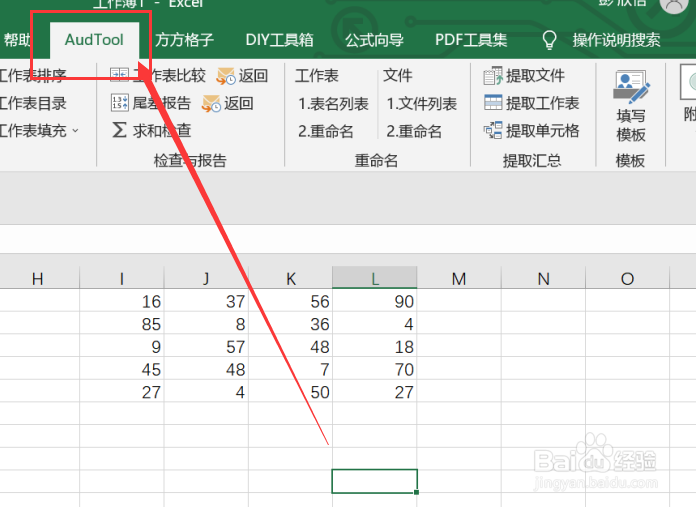
3、点击AudTool选项卡后,我们要点击“视图”选项卡。
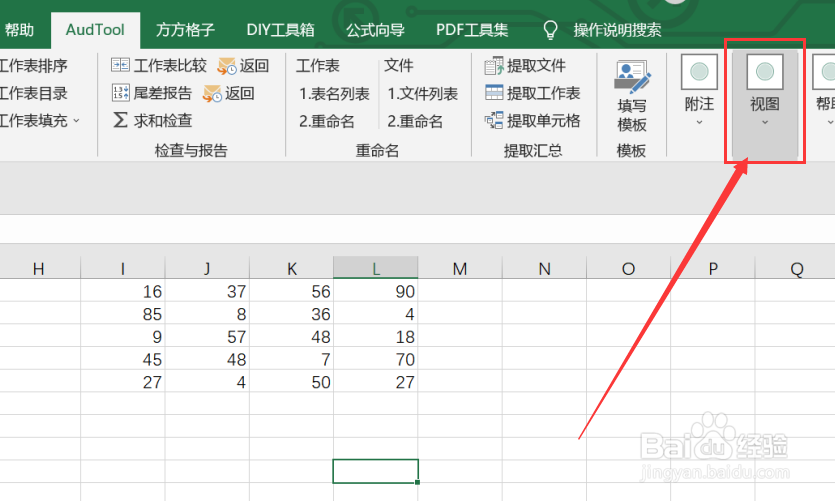
4、点击视图选项卡后,我们要点击下拉菜单中的“高亮标记”选项卡。
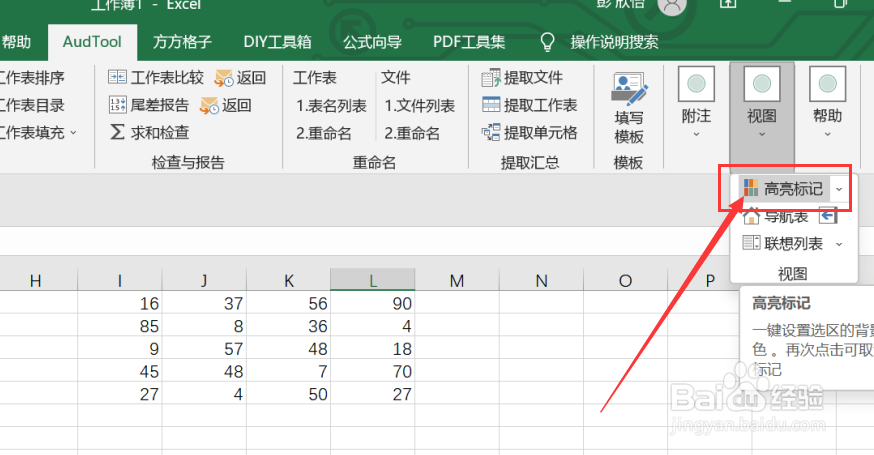
5、点击高亮标记选项卡后,就会出现一个对话框,我们要根据对话框内容来选择要进行的操作。
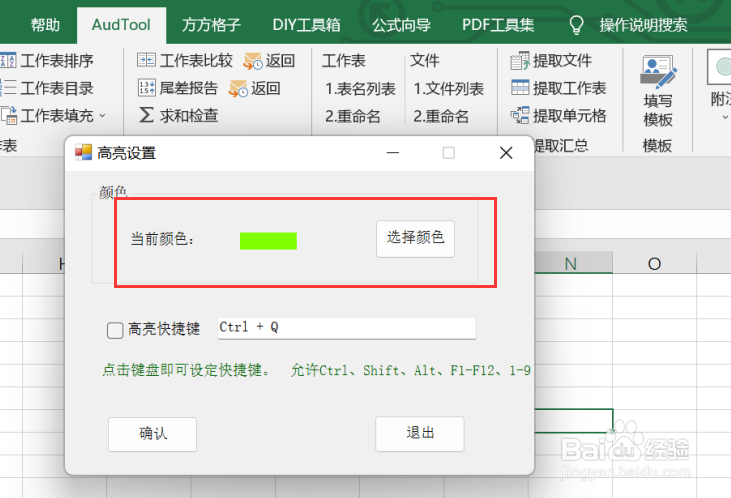
6、如图所示,点击确定后,就可以获得我们所需要的结果了。

时间:2024-10-12 22:01:56
1、我们经常会遇到我们需要将表格内的单元格中的数据来进行高亮标记的操作,首先我们应该先打开excel软件,新建一个工作表。

2、新建工作表后,我们要点击工作表内的“AudTool”选项卡。
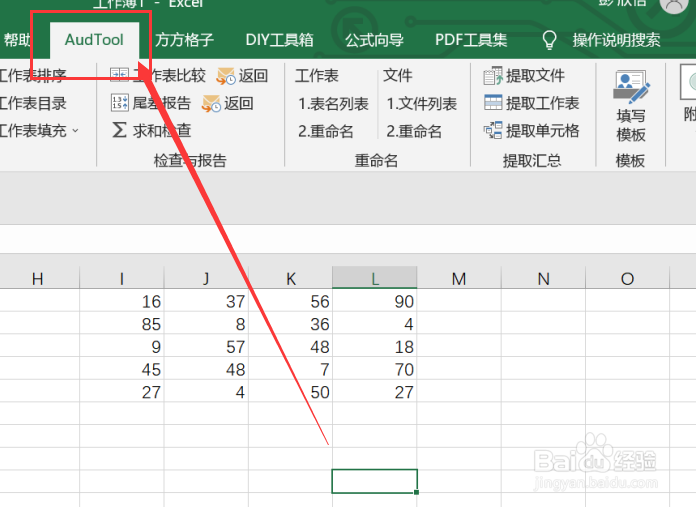
3、点击AudTool选项卡后,我们要点击“视图”选项卡。
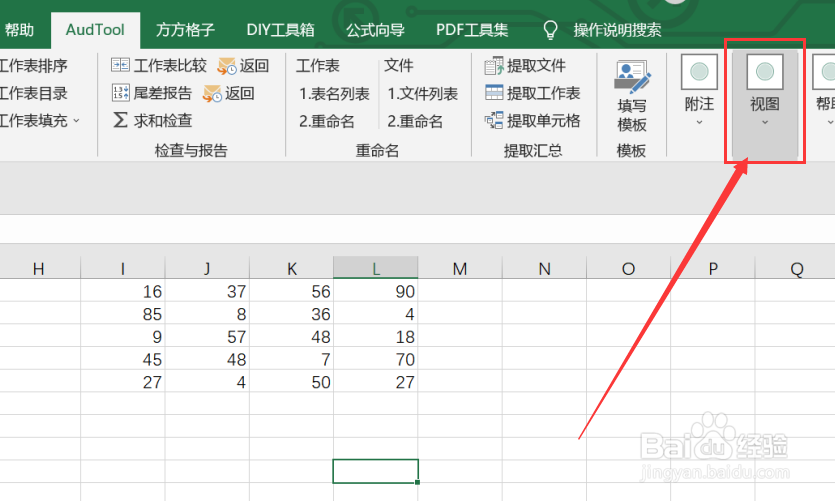
4、点击视图选项卡后,我们要点击下拉菜单中的“高亮标记”选项卡。
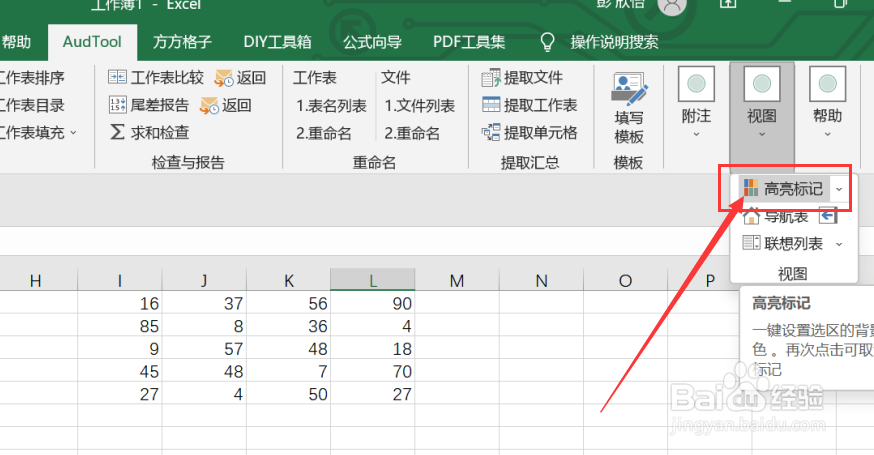
5、点击高亮标记选项卡后,就会出现一个对话框,我们要根据对话框内容来选择要进行的操作。
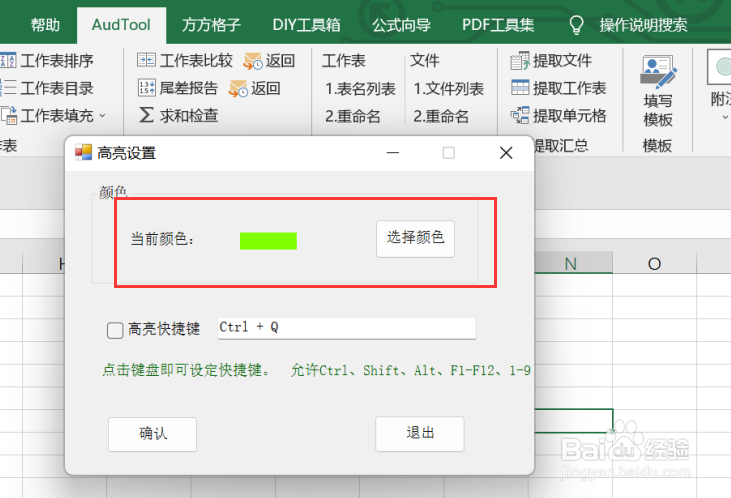
6、如图所示,点击确定后,就可以获得我们所需要的结果了。

